Win10虚拟机安装LEDE软路由系统
TIME 2020-02-07 16:57
宿机:Windows10 64
虚拟软件:VMware Workstation Pro 12
软路由系统:LEDE
下载LEDE固件
LEDE下载地址:https://firmware.koolshare.cn/
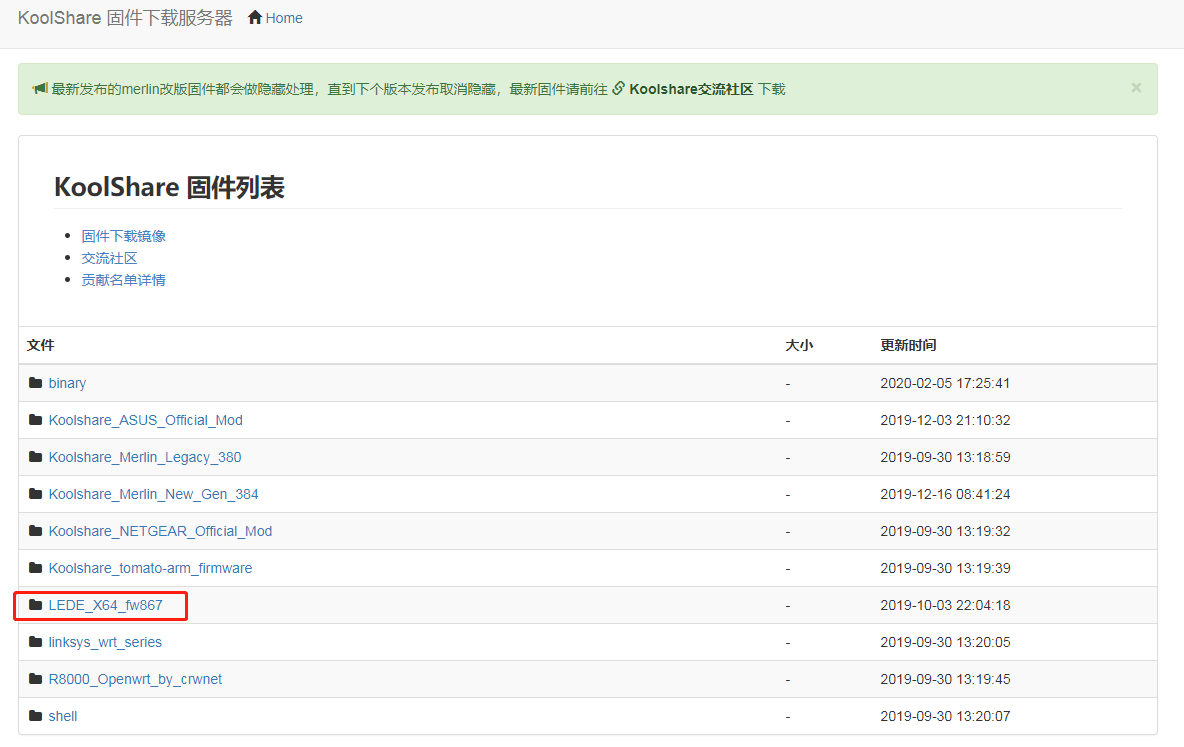 打开后可以看到,与之相关的信息
打开后可以看到,与之相关的信息
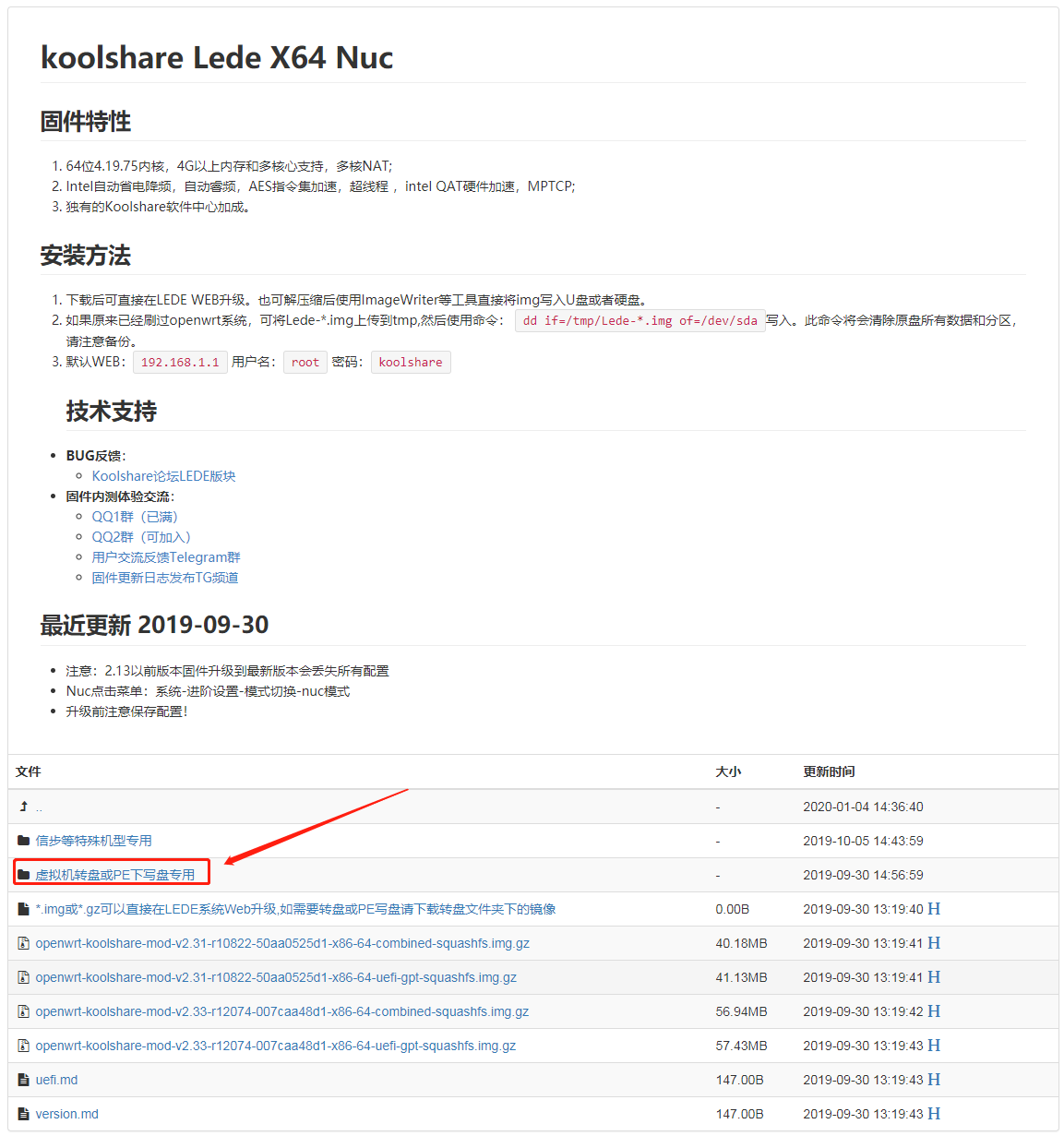 因为我们是在虚拟机上面安装,所以选择与之相对于的版本
因为我们是在虚拟机上面安装,所以选择与之相对于的版本
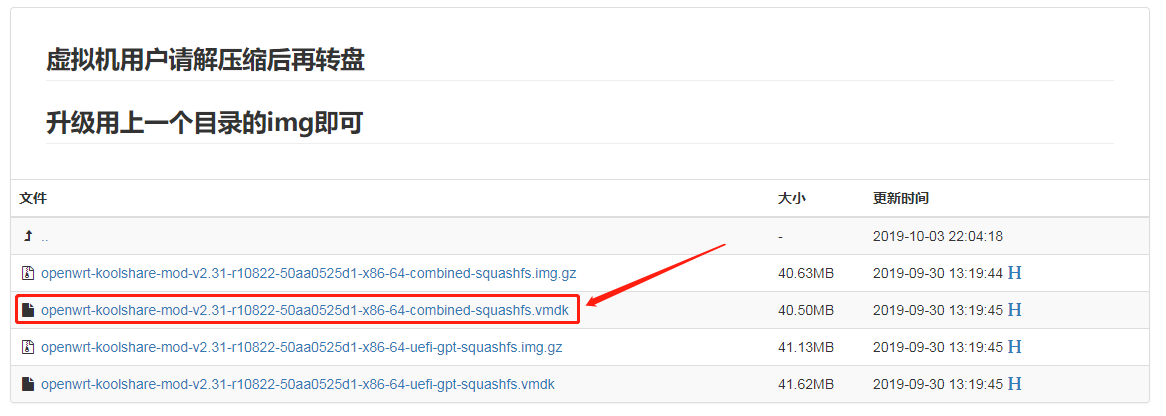
新建虚拟机
固件下载好后,打开VMware虚拟软件
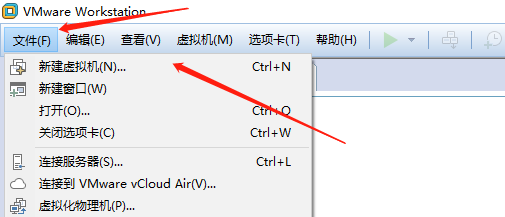 【新建虚拟机】
【新建虚拟机】
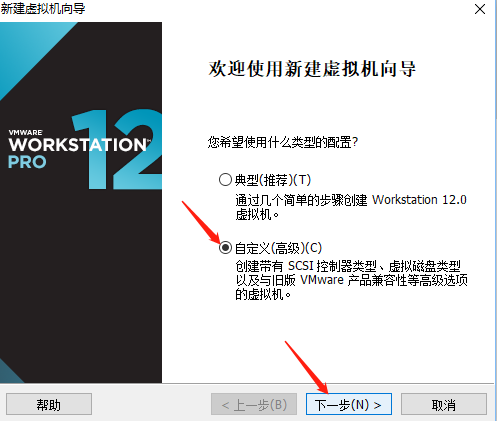 选择【自定义】【下一步】
选择【自定义】【下一步】
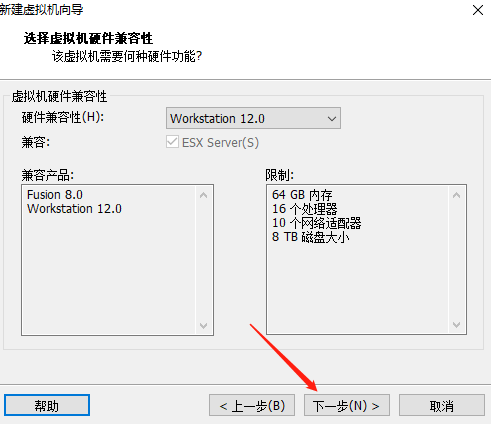 默认【下一步】
默认【下一步】
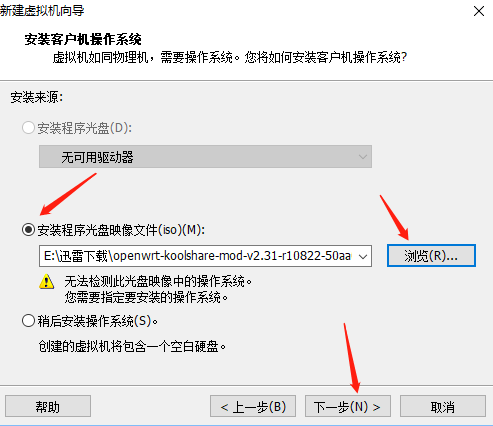 选中【安装程序光盘映像文件】
选中【安装程序光盘映像文件】
找到刚刚下载好的【openwrt-koolshare-mod-v2.31-r10822-50aa0525d1-x86-64-combined-squashfs.vmdk】文件
然后【下一步】
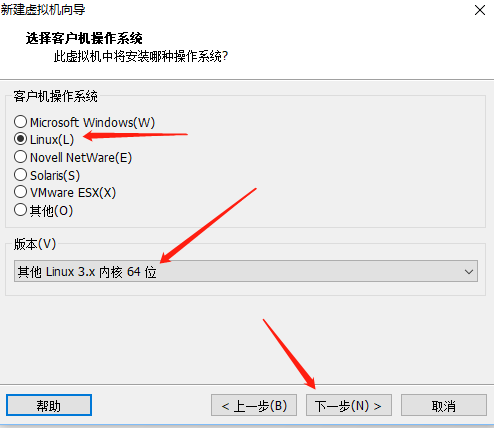 系统选择【Linux】
系统选择【Linux】
版本选择【Linux3.X 内核64位】
然后【下一步】
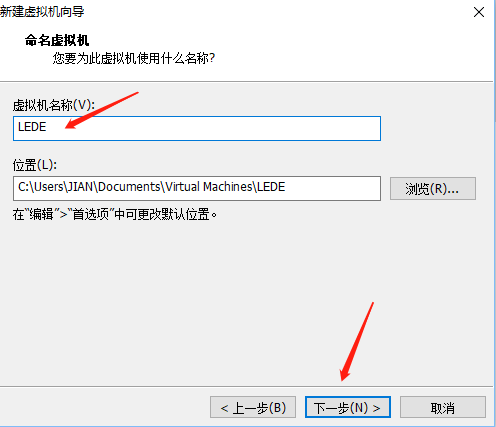 虚拟机名称:设置为【LEDE】
虚拟机名称:设置为【LEDE】
位置:可以默认不管,也可以自定义
然后【下一步】
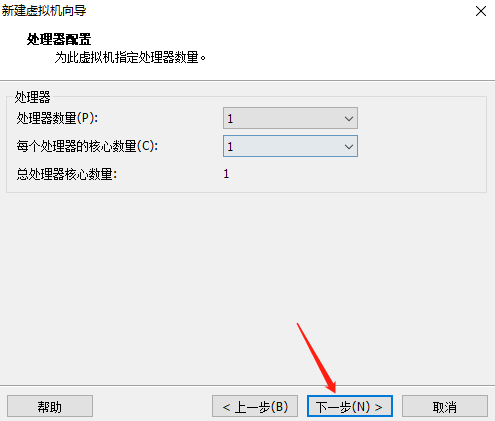 虚拟机处理器的核心数不能超过宿机的处理器核心数
虚拟机处理器的核心数不能超过宿机的处理器核心数
比如说你宿机的处理器是8核心的,那么这里的虚拟机处理器的核心数不能超过8
默认设置也无妨
然后【下一步】
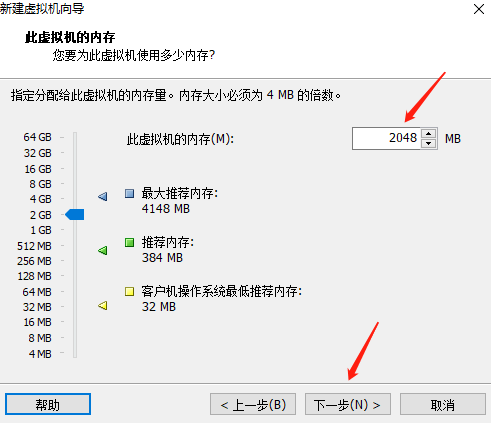 虚拟机内存;主要取决于宿机的物理内存有多大
虚拟机内存;主要取决于宿机的物理内存有多大
我宿机的物理内存有24G,所以这里我虚拟机内存设置为2G,即2048M
然后【下一步】
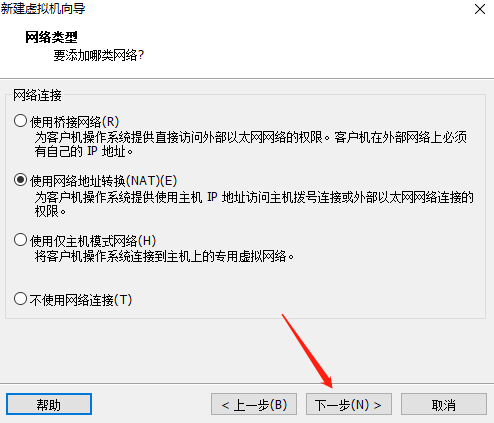 网络类型的话,后面可以更改,这里默认即可【下一步】
网络类型的话,后面可以更改,这里默认即可【下一步】
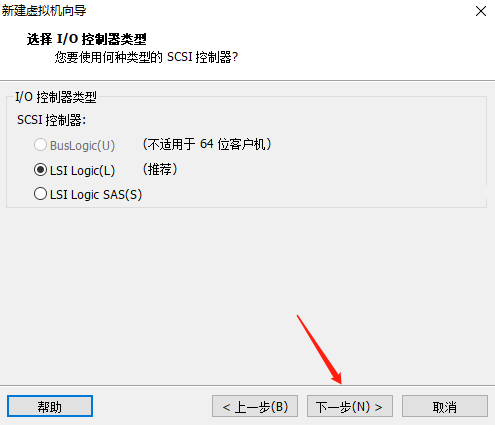 同上【下一步】
同上【下一步】
 同上【下一步】
同上【下一步】
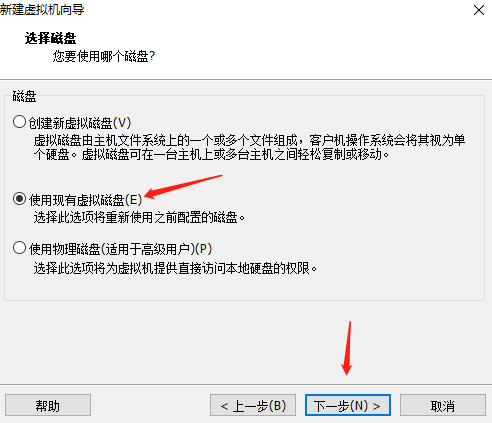 选择磁盘:选择【使用现有虚拟磁盘】【下一步】
选择磁盘:选择【使用现有虚拟磁盘】【下一步】
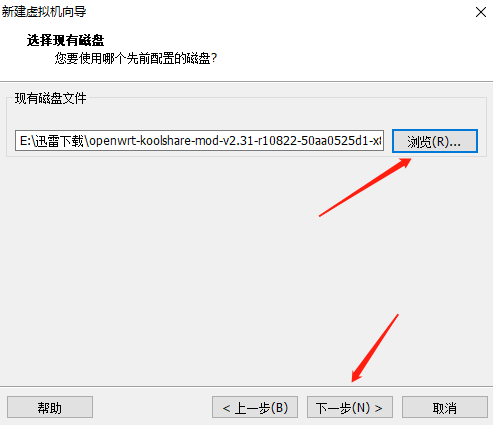 选中刚刚下载下来的【openwrt-koolshare-mod-v2.31-r10822-50aa0525d1-x86-64-combined-squashfs.vmdk】文件
选中刚刚下载下来的【openwrt-koolshare-mod-v2.31-r10822-50aa0525d1-x86-64-combined-squashfs.vmdk】文件
然后【下一步】
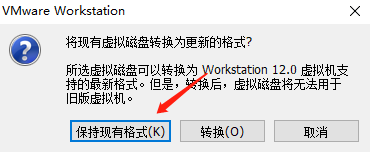 问你是否转换新的格式;选择【保持现有格式】
问你是否转换新的格式;选择【保持现有格式】
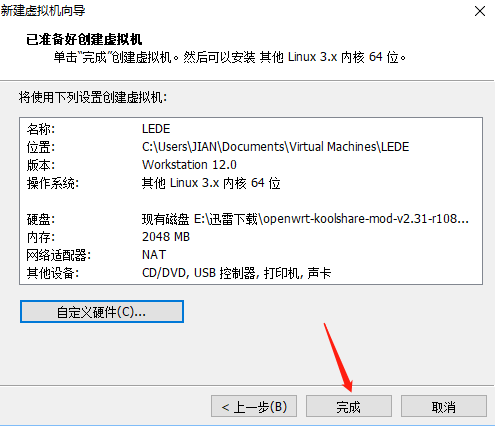 点【完成】
点【完成】
因为默认的磁盘空间只有700M是不够用的,所以我们还需要重新设置下磁盘的容量
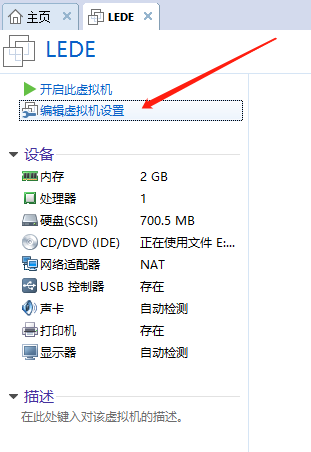 在【VMware】虚拟软件里面找到【LEDE】虚拟机里面找到【编辑虚拟机设置】
在【VMware】虚拟软件里面找到【LEDE】虚拟机里面找到【编辑虚拟机设置】
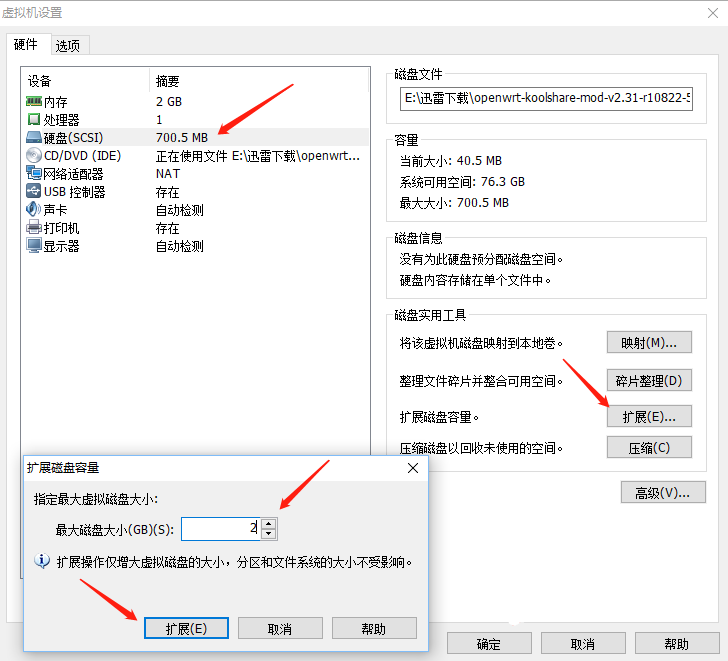 找到【硬盘】【扩展】修改磁盘大小,先暂且设置为2G,后面如果空间不够用,还可以再次扩展
找到【硬盘】【扩展】修改磁盘大小,先暂且设置为2G,后面如果空间不够用,还可以再次扩展
点击【扩展】【确定】
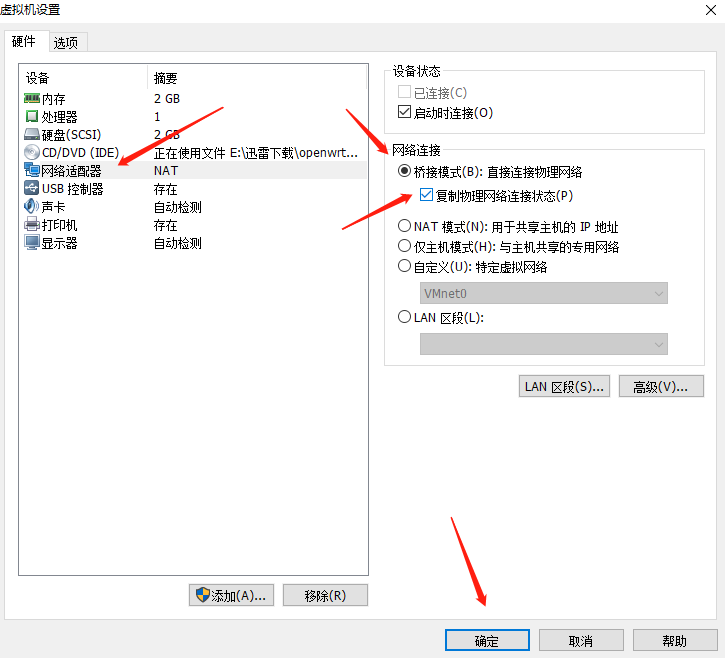 还有【网络适配器】的网络连接模式要设置为【桥接模式】并且要把下面的【复制物理网络连接状态】给勾选上
还有【网络适配器】的网络连接模式要设置为【桥接模式】并且要把下面的【复制物理网络连接状态】给勾选上
最后点击【确定】
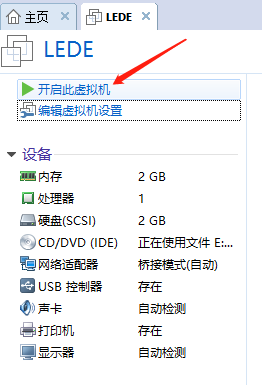 开启虚拟机
开启虚拟机
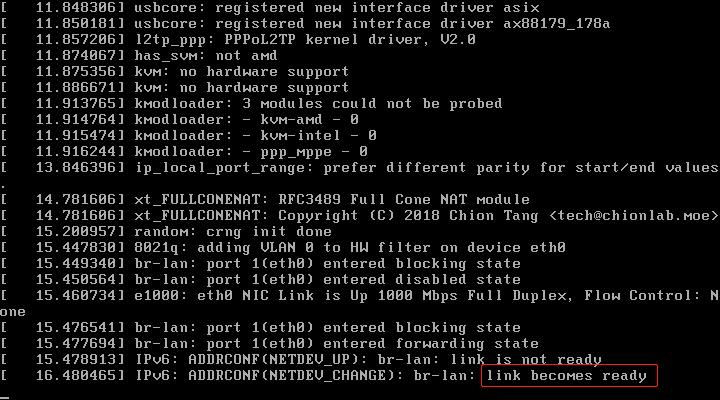 等待安装完成
等待安装完成
当你看到【Link becomes ready】 表示安装完成
敲回车键
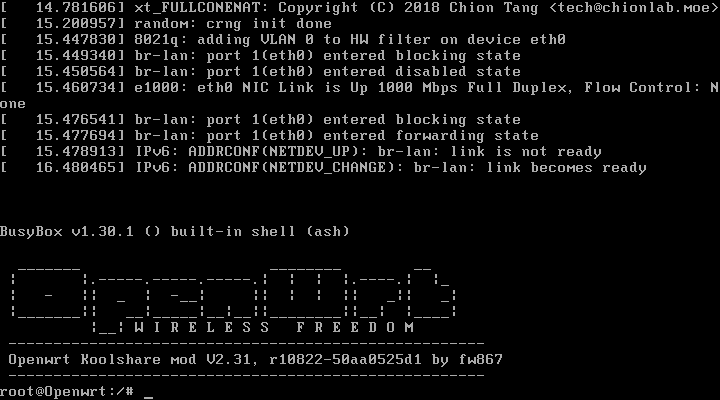 返回结果
返回结果
访问LEDE前端
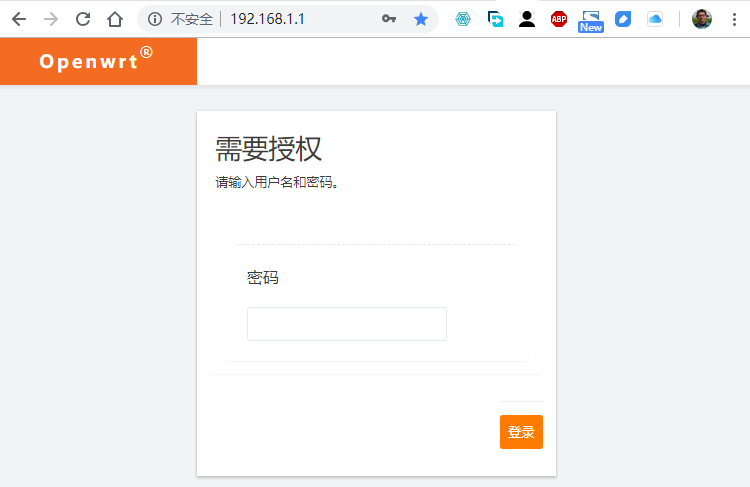 浏览器里面访问【192.168.1.1】得到如是界面
浏览器里面访问【192.168.1.1】得到如是界面
但是LEDE路由这个默认的IP地址跟家里的路由器IP地址是冲突的,所以这里我们需要更改LEDE路由默认的IP地址
编辑配置文件
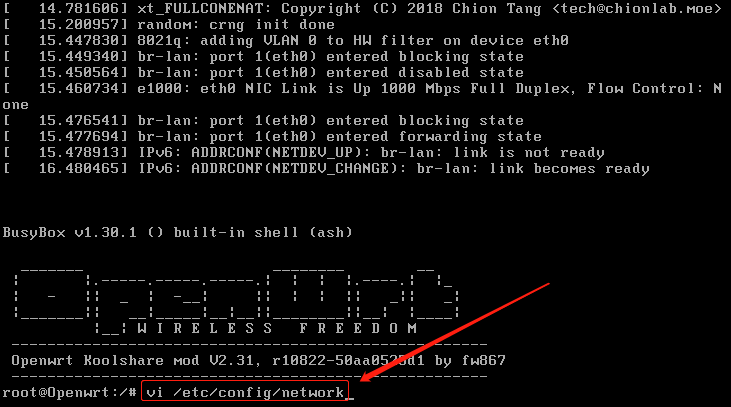 vi /etc/config/network
vi /etc/config/network
回车后返回以下结果
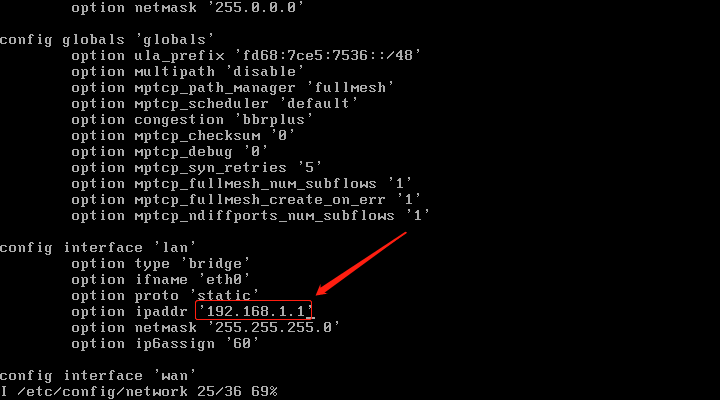 按【i】进入编辑模式
按【i】进入编辑模式
按向下键,找到【192.168.1.1】
将其更改为不想干的IP,这里我更改为【192.168.1.88】
修改好后按【Esc】键,退出编辑模式
键入【:wq】保存并且退出vi编辑器
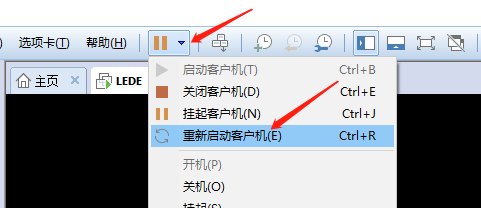 然后重启虚拟机
然后重启虚拟机
等重启后,浏览器键入【192.168.1.88】
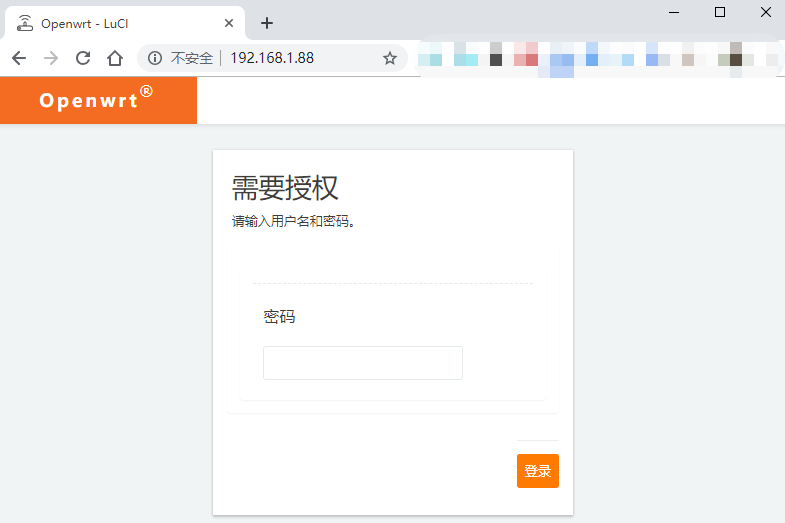 默认的
默认的
用户名是:root
密码是:koolshare
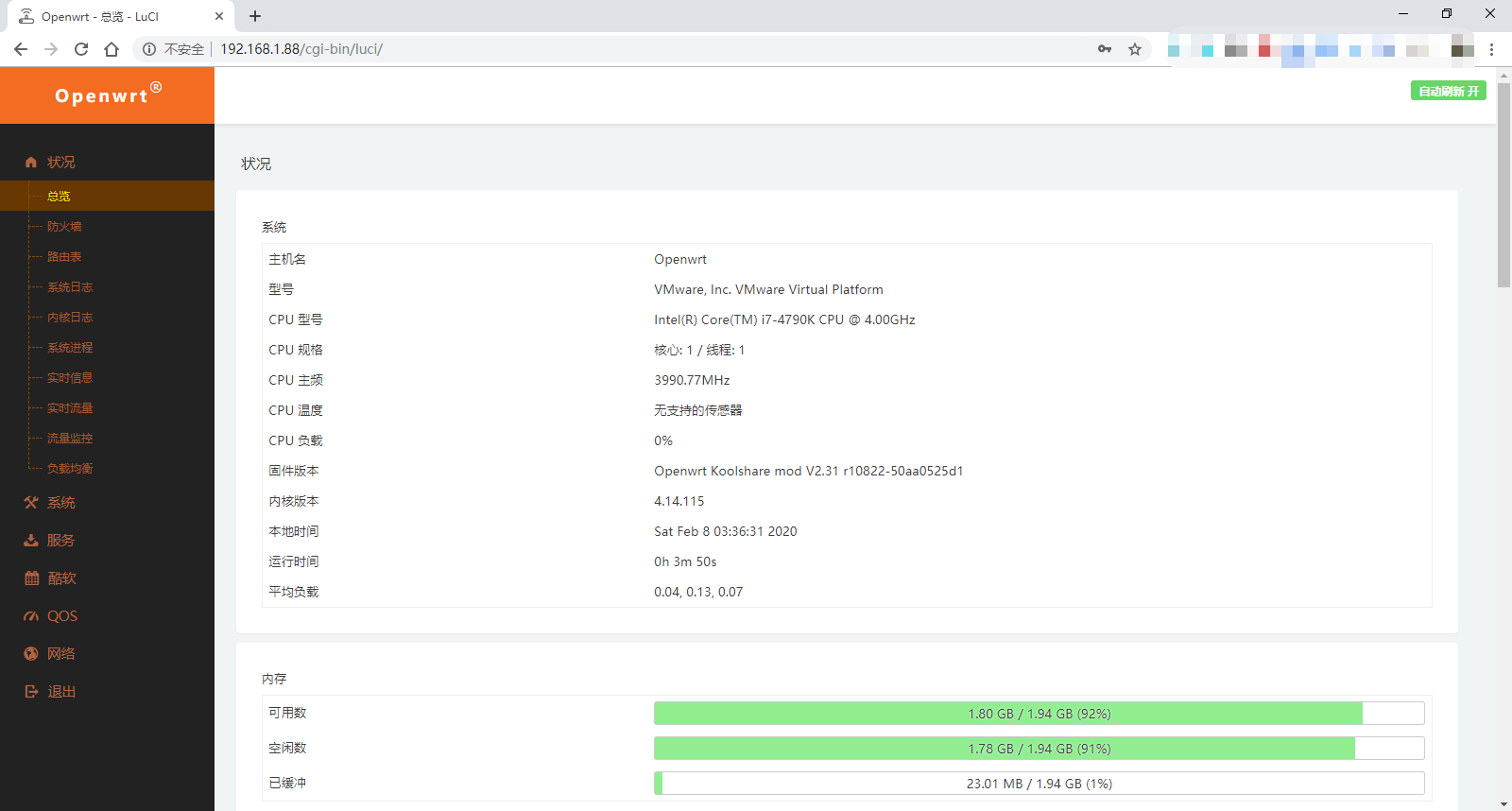 登录后的界面
登录后的界面
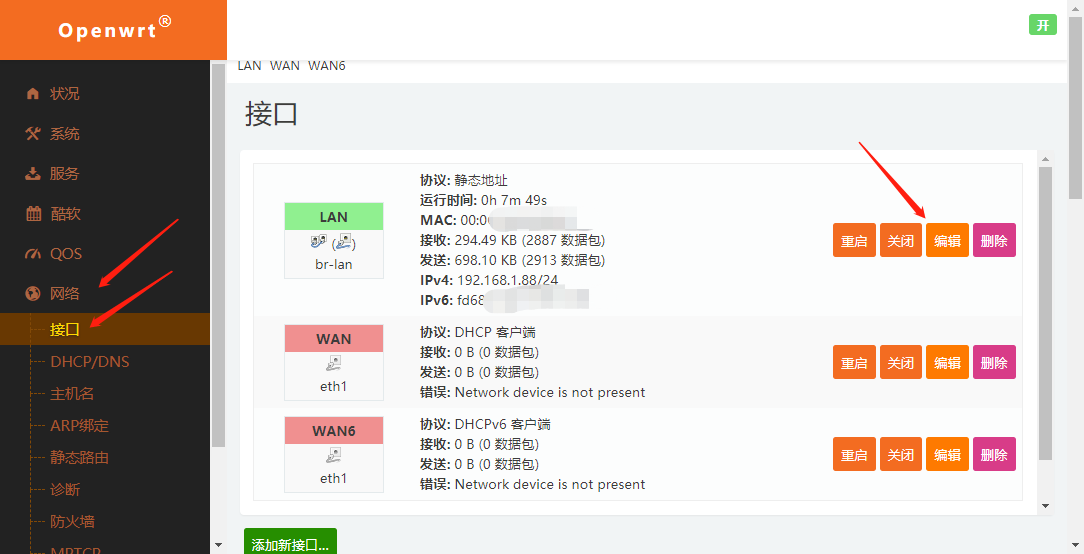 登录后第一件事设置【网络】【接口】编辑【LAN】设置
登录后第一件事设置【网络】【接口】编辑【LAN】设置
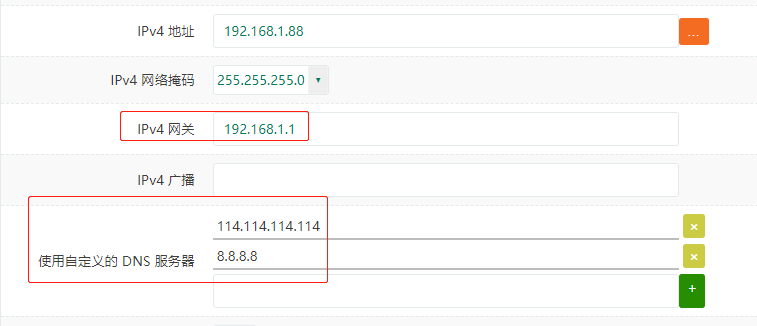 IPv4网关:设置为主路由的IP地址,即【192.168.1.1】
IPv4网关:设置为主路由的IP地址,即【192.168.1.1】
自定义DNS服务器:添加【8.8.8.8】和【114.114.114.114】
如果这里设备不正确的话,那么后面的【酷软】中间就不能连接上服务器
然后右下角点击【保存并应用】
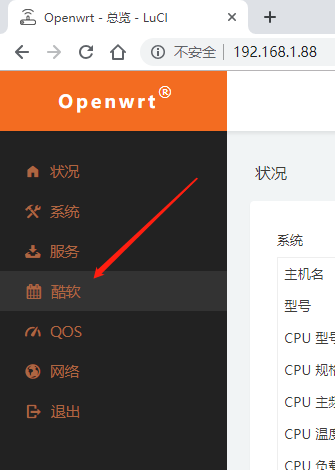 点击左边菜单栏的【酷软】中心
点击左边菜单栏的【酷软】中心
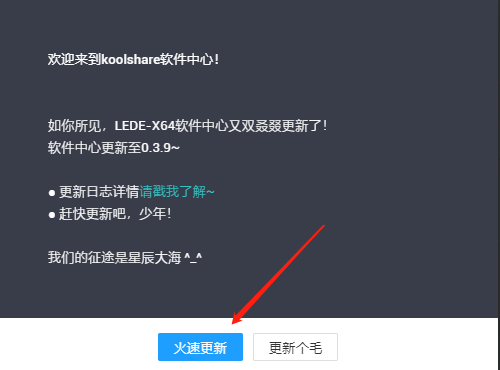 让升级更新,点击【火速更新】
让升级更新,点击【火速更新】
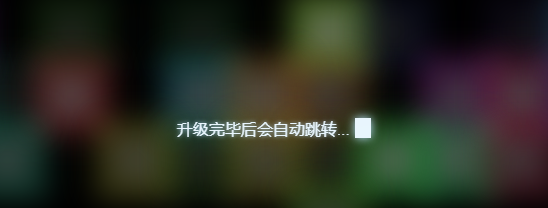 升级完后会自动跳转
升级完后会自动跳转
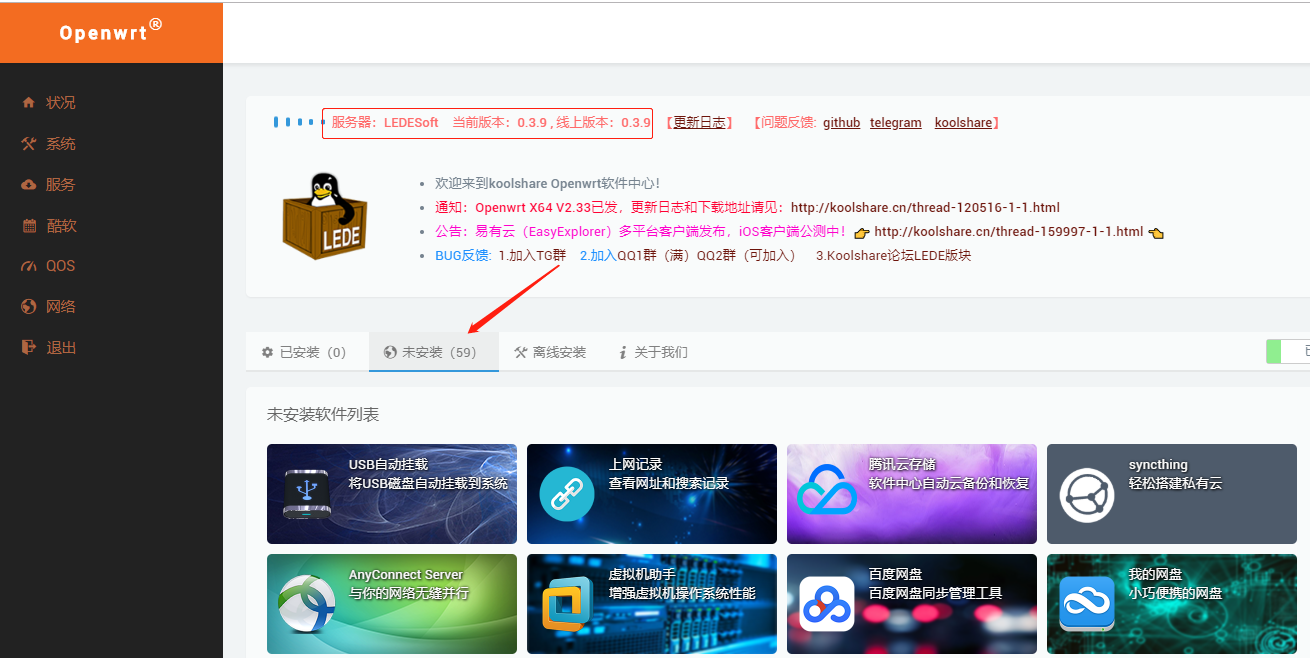 然后在下面就可以选择安装插件
然后在下面就可以选择安装插件
点击数:1304
 在太阳下
在太阳下